Les arnaques de support téléphoniques ou “tech scam” sont de plus en plus courantes. A l’origine, il s’agissait de campagnes téléphoniques se faisant passer pour Microsoft Official Support, ces arnaques ont aussi été élargies à des pages WEB bloquant plus ou moins le navigateur WEB et affichant un message indiquant que l’ordinateur est infecté afin de faire téléphoner à un support téléphonique, parfois se faisant passer pour Microsoft, afin de vous faire acheter des logiciels de désinfection/nettoyage à des prix exorbitants.
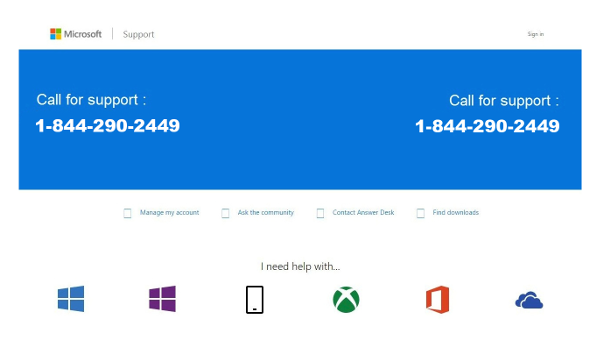
La famille des escroqueries d’assistance technique représente les arnaques qui font croire à la future victime qu’une grave anomalie a été détectée sur ses appareils, généralement son ordinateur. L’interlocuteur, qui se fait passer pour un assistant technique / technicien qualifié, va alors proposer une intervention rapide d’urgence pour résoudre l’épineux problème.
Une arnaque téléphonique bien connue : le cas de l’escroquerie d’assistance technique de Microsoft Official Support.
Ces arnaques existent sous diverses formes :
- soit vous recevez un appel téléphonique chez vous, avec un technicien se faisant passer pour Microsoft en vous expliquant que votre ordinateur est infecté.
- Soit une fausse page indiquant que votre ordinateur est infecté, s’ouvre, soit à cause d’une publicité malicieuse, souvent ce sont les sites de streaming et téléchargement illégaux qui en sont vecteurs. Soit si vous êtes harcelés, votre ordinateur est probablement infecté par un adware.
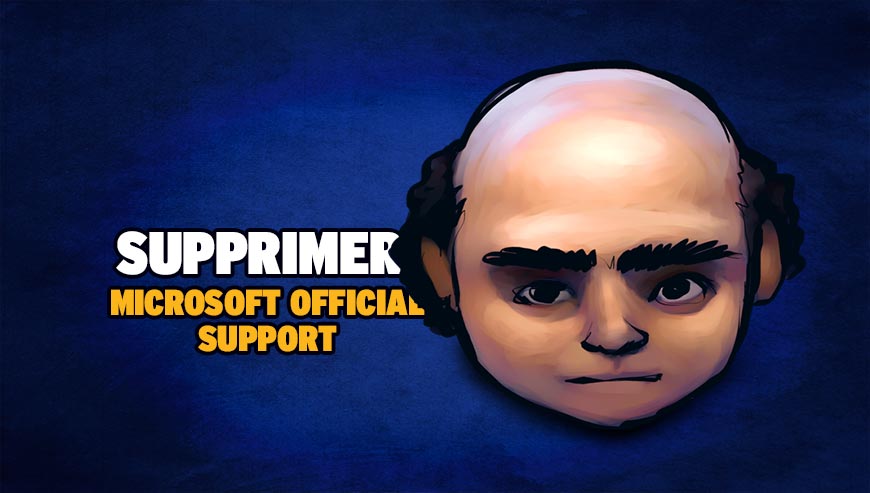
Comment supprimer Microsoft Official Support ?
Supprimer Microsoft Official Support avec MalwareBytes Anti-Malware
Malwarebytes Anti-Malware est un programme qui va effacer de votre PC les menaces que des anti-virus classiques ne trouvent généralement pas (comme les publiciels et les spywares, entre autres). Si vous désirez être défendu contre ce genre de virus, la version Premium de MalwareBytes Anti-Malware est un très bon investissement qui placera votre ordinateur à l'abri (le le programme coûte 22.95 euros et vous pouvez l'installer sur 3 de vos PC).
- Téléchargez MalwareBytes Anti-Malware :
Version Premium Version Gratuite (sans fonctionnalité de protection) - Double-cliquez sur le fichier téléchargé afin de démarrer l'installation du logiciel.
- Cliquez sur le bouton orange Corriger Maintenant à droite de la mention Aucun examen n'a été réalisé sur votre système
- A la fin du scan est achevé, cliquez sur Supprimer la selection.
- Relancer votre machine à la fin du scan si l'utilitaire vous le propose.
Supprimer Microsoft Official Support avec AdwCleaner
AdwCleaner est un logiciel de désinfection qui va éradiquer rapidement Microsoft Official Support mais aussi d’autres infections éventuellement installées sur votre machine.
- Téléchargez AdwCleaner en appuyant sur le bouton suivant :
Téléchargez AdwCleaner - Double-cliquez sur adwcleaner.exe afin d'ouvrir le logiciel.
- Appuyez sur Scanner
- A la fin le scan est terminé, appuyez sur Nettoyer pour supprimer les menaces.
- Relancer votre système si l'utilitaire vous le propose.
Supprimer Microsoft Official Support à travers le Panneau de Configuration de Windows
En fonction du programme qui vous a installé Microsoft Official Support vous trouverez peut-être cette menace avec un nom différent ou elle ne sera peut-être pas dans la fenêtre de désinstallation de programmes de Windows. Si elle est là ou que vous voyez un nom de programme qui vous parait louche supprimez-le sinon passez directement à l'étape suivante
Windows 8 et Windows 10 :
1. Commencez par placer le curseur de votre souris en bas à gauche de l'écran. Faites un clic droit sur l'icone qui apparait.
2. Choisissez Panneau de configuration puis allez dans Désinstaller un programme.
3. Repérez le logiciel que vous désirez effacer, faites un clic droit dessus, et choisissez Désinstaller.
Windows Vista et Windows 7 :
1. Cliquez sur Démarrer.
2. Dirigez-vous dans le Panneau de configuration, puis dans Désinstaller un programme.
3. Dans la liste des programmes, faites un clic droit sur celui que vous désirez supprimer, et cliquez sur Désinstaller.
Windows XP :
1. Allez dans le menu Démarrer dans la barre des tâches, et allez dans le Panneau de configuration.
2. Sous Programmes, appuyez sur Ajout/Suppression de programmes.
3. Cliquez sur le logiciel que vous souhaitez éliminer, puis sur Supprimer placé en-dessous.
Supprimer Microsoft Official Support avec ZHPCleaner
ZHPCleaner est un utilitaire de sécurité gratuit qui vous permet d'éradiquer tous les programmes indésirables présents sur votre ordinateur très rapidement. La principale qualité du programme est sa facilité d'utilisation : vous n'avez pas à installer quoi que ce soit, faites juste un double clic sur l'outil pour commencer à l'utiliser. Un autre clic vous donnera la possibilité ensuite de vous libérer de ces logiciels malveillants et de laisser votre PC propre.
- Désactivez temporairement Avast si cet antivirus est installé sur votre système.
- Récupérez ZHPCleaner en cliquant sur le bouton ci-dessous :
Téléchargez ZHPCleaner - Double-cliquez sur ZHPCleaner.exe pour lancer ZHPCleaner.
- Acceptez la licence.
- Cliquez sur Scanner, puis une fois l'analyse terminée, appuyez sur Nettoyer.
- Appuyez sur Non si on vous demande si vous souhaitez ouvrir l'interface de réparation.
- Relancer votre machine dans le cas où le logiciel vous le demande.
Réinitialiser vos navigateurs (si nécessaire)
Si après avoir suivi toutes les étapes ci-dessus Microsoft Official Support est toujours présent sur votre PC, vous pouvez réinitialiser votre navigateur en suivant la procédure ci-dessous.
- Ouvrez Chrome et appuyez sur le bouton
 dans l'angle supérieur droit de la fenêtre du navigateur de votre navigateur.
dans l'angle supérieur droit de la fenêtre du navigateur de votre navigateur. - Dirigez-vous tout en bas de la page et appuyez sur Afficher les paramètres avancés.
- Dirigez-vous une nouvelle fois tout en bas de la page et appuyez sur Réinitialiser les paramètres du navigateur.
- Cliquez une nouvelle fois sur le bouton Réinitialiser.

- Téléchargez ResetBrowser :
Télécharger ResetBrowser - Enregistrez le fichier resetbrowser.exe sur votre bureau et double-cliquez dessus.
- on vous explique ce qui va se passer concrètement sur votre système, cliquez sur Ok pour accepter.
- Cliquez sur Réinitialisez Chrome et attendez.
- Dès que ResetBrowser a terminé, appuyez sur Ouvrir Chrome et Microsoft Official Support devrait avoir disparu.
- Ouvrez Firefox.
- Dans la barre d’adresse de Firefox saisissez le texte suivant about:support.
- Sur la page qui s’affiche cliquez sur Réparer Firefox.

- Téléchargez ResetBrowser :
Télécharger ResetBrowser - Enregistrez le fichier resetbrowser.exe sur votre bureau et double-cliquez sur le fichier.
- ResetBrowser vous détaille ce qu'il va faire précisément sur votre machine, cliquez sur Ok.
- Appuyez sur Réinitialisez Firefox et attendez.
- Lorsque ResetBrowser a terminé, cliquez sur Ouvrir Firefox et Microsoft Official Support devrait avoir disparu.

- Téléchargez ResetBrowser :
Télécharger ResetBrowser - Enregistrez le fichier resetbrowser.exe sur votre bureau et double-cliquez sur le fichier.
- ResetBrowser vous précise ce qu'il va être fait sur votre ordinateur, cliquez sur Ok pour accepter.
- Appuyez sur Réinitialisez Internet Explorer et patientez.
- Quand ResetBrowser a terminé, appuyez sur Ouvrir Internet Explorer et Microsoft Official Support devrait avoir disparu.





